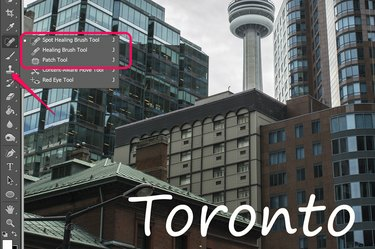
Nástroje, které potřebujete k odstranění textu, se nacházejí v panelu nástrojů.
Kredit obrázku: Snímek obrazovky Photoshopu s laskavým svolením společnosti Adobe.
Existuje několik způsobů, jak odstranit text z obrázku ve Photoshopu CC. Pokud je text ve vlastní vrstvě, jako je tomu u vektorového textu vytvořeného pomocí nástroje Text, můžete tuto vrstvu jednoduše odstranit nebo skrýt. Ve většině obrazových formátů je text vložen do obrazu jako pixely, takže je třeba rekonstruovat oblast pokrytou písmeny pomocí okolních pixelů. Čím menší je text, tím snáze jej lze odstranit. Nejlepších výsledků dosáhnete, když budete pracovat na jednom písmenu najednou. Pokud napoprvé nedosáhnete požadovaných výsledků, zkuste text odstranit pomocí kombinace nástrojů.
Žádná z těchto technik by neměla být použita na upozornění na autorská práva, titulky fotografií nebo vodoznaky. Odstranění takového textu z obrázku bez povolení je porušením autorského zákona.
Video dne
Odstranění textových vrstev

Odstraňte nebo skryjte textovou vrstvu v panelu Vrstvy.
Kredit obrázku: Snímek obrazovky Photoshopu s laskavým svolením společnosti Adobe.
Pokud text v obrázku zabírá svou vlastní vrstvu, jeho odstranění je jednoduše otázkou odstranění této vrstvy. To není možné u jednovrstvého obrazu, jako je soubor JPG nebo PNG, ale může to fungovat ve vícevrstvých formátech, jako jsou soubory Photoshop PSD. Textové vrstvy mají na panelu Vrstvy vždy ikonu ve tvaru T a často obsahují první slova jako název vrstvy. Chcete-li text odstranit, vyberte vrstvu na panelu Vrstvy a poté klikněte na tlačítko "Odstranit" ve spodní části panelu. Další možností je kliknout na ikonu "Oko" vrstvy, aby byl text neviditelný.

Písmeno "o" se vymaže pomocí nástroje Healing Brush Tool.
Kredit obrázku: Snímek obrazovky Photoshopu s laskavým svolením společnosti Adobe.
Nástroj Healing Brush Tool je obvykle nejlepší možností pro odstranění nežádoucího textu, který je vložen do fotografie. Upravte velikost štětce v pruhu Volby tak, aby měl nástroj stejnou šířku jako čáry textu, a poté jej přetáhněte přes jedno písmeno po druhém. Pokud s touto nebo jinou technikou začínáte, zvažte možnost duplikování vrstvy, než na ní začnete pracovat. Pokud uděláte chybu, můžete kopii jednoduše smazat a zkusit to znovu.
Photoshop používá informace v okolních obrazových bodech k odstranění textu a jeho nahrazení obrazovými body, které se podobají pozadí. Čím složitější je pozadí, tím znatelnější bude tento retuš. Po odstranění písmene můžete k vyčištění pozadí použít nástroj Healing Brush Tool nebo některý z dalších nástrojů, o kterých se mluví v tomto článku.

Po vzorkování stínu vlevo se odstraňuje "o".
Kredit obrázku: Snímek obrazovky Photoshopu s laskavým svolením společnosti Adobe.
Nástroj Spot Healing Brush Tool funguje podobně jako nástroj Healing Brush Tool, kromě toho, že vám dává ruční kontrolu nad tím, které pixely se použijí k nahrazení textu. Před použitím tohoto nástroje musíte kliknout se stisknutou klávesou Alt na místo na obrázku, které chcete použít jako ukázku. Když přetáhnete kurzor přes písmeno, vzorek se také přesune, když písmeno nahradí. Tento nástroj funguje nejlépe, když se text zobrazuje přes vzorek nebo plnou barvu.
Při výměně plného textu může štětec Spot Healing Brush rozmazat pixely barvou textu. Pokud dvakrát nebo třikrát přejdete stejnou oblast, obvykle se zbavíte šmouhy.
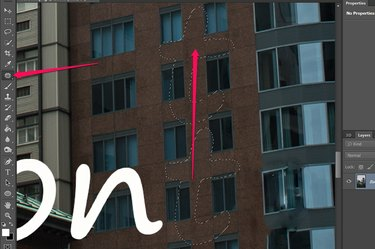
"T" je nahrazeno pomocí náplasti shora.
Kredit obrázku: Snímek obrazovky Photoshopu s laskavým svolením společnosti Adobe.
Nástroj Patch je dalším praktickým způsobem odstranění textu. Nejprve přetáhněte kurzor kolem písmene a poté přetáhněte výběr směrem k oblasti obrazovky s podobným pozadím. Celý výběr bude nahrazen novou oblastí, kterou zvolíte. Výhodou tohoto nástroje je, že při přetahování záplaty po obrazovce uvidíte výsledky v reálném čase. Písmeno se nenahradí, dokud neuvolníte tlačítko myši. Stejně jako u nástroje Spot Healing Brush Tool se nástroj Patch nejlépe používá, když je text přes plnou barvu nebo vzor.

"O" je označeno oblastí těsně nad ním.
Kredit obrázku: Snímek obrazovky Photoshopu s laskavým svolením společnosti Adobe.
Nástroj Klonovací razítko funguje velmi podobně jako nástroj Spot Healing Brush Tool. Nejprve klikněte se stisknutou klávesou Alt na oblast, kterou chcete klonovat, a poté přetáhněte kurzor nad písmeno. Jak jeho název napovídá, tento nástroj klonuje vybranou oblast a při tažení kurzoru ji orazítkuje přes písmeno.
Nástroj Clone Stamp Tool doslova orazítkuje výběr přes písmeno. Výhodou tohoto nástroje je, že nezískáváte šmouhy, které se objevují s nástrojem Spot Healing Brush Tool. Nevýhodou však je, že kvůli opakovanému vzoru na fotografii je oprava často snadno patrná.



